
Ares Wizard je velmi oblíbený doplněk pro platformu Kodi. Pokud vám tento průvodce v Kodi nefunguje, nejste sami. Mnoho uživatelů se potýká s problémy s tímto doplňkem. V tomto článku najdete řešení, jak tyto problémy vyřešit. Navíc vám představíme i skvělou alternativu k Ares Wizard.

Možné příčiny nefunkčnosti Ares Wizard v Kodi na Windows 10
V následujícím seznamu najdete nejčastější důvody, proč může mít Ares Wizard potíže s fungováním. Pokud máte s tímto doplňkem problémy, pravděpodobně je způsobena jednou z těchto příčin:
-
Zastaralá verze Kodi: Pokud používáte starší verzi Kodi, Ares Wizard nemusí správně fungovat.
-
Problémy s připojením k internetu: Stabilní internetové připojení je klíčové pro správné fungování Kodi. Kolísavý internet může způsobit problémy s Ares Wizard.
-
Omezení ze strany poskytovatele internetu: Poskytovatelé internetového připojení mohou blokovat některé doplňky v Kodi, což může ovlivnit i Ares Wizard.
-
Poškozený Ares Wizard: Pokud je instalace Ares Wizard poškozená, nemusí fungovat. To se může stát, pokud je verze doplňku zastaralá nebo zakázaná.
-
Poškozená instalace Kodi: Poškozená instalace Kodi může bránit správnému fungování doplňků. K poškození mohlo dojít během instalace nebo kvůli neoficiálním doplňkům.
Ares Wizard se v minulosti potýkal s právními problémy, ale nyní je zpět a nabízí své užitečné funkce. Pokud máte problémy, vyzkoušejte níže uvedené metody.
Základní kroky pro řešení potíží
Než přejdete k pokročilejším řešením, zkuste základní kroky pro odstranění problémů. Tyto metody mohou pomoci vyřešit většinu drobných závad.
1. Zkontrolujte stav serveru: Server, na kterém běží Ares Wizard, může být mimo provoz z důvodu údržby. Pokud server nefunguje, doplňky nebudou fungovat. Stav serveru můžete ověřit na webových stránkách, například Is It Down Right Now. Pokud je problém na straně serveru, musíte počkat, až bude vyřešen.
2. Použijte VPN: Jak už bylo zmíněno, váš poskytovatel internetu může blokovat Ares Wizard. Použití VPN může tento problém obejít. VPN také pomůže obejít problémy s autorskými právy. Návod na nastavení VPN ve Windows 10 naleznete v našem dalším článku.
Metoda 1: Aktualizace Kodi
Ares Wizard nemusí fungovat ve starších verzích Kodi. Aktualizace na nejnovější verzi může pomoci vyřešit problémy s tímto doplňkem. Postupujte podle následujících kroků:
1. Otevřete nabídku Start, napište „Kodi“ a klikněte na Otevřít.
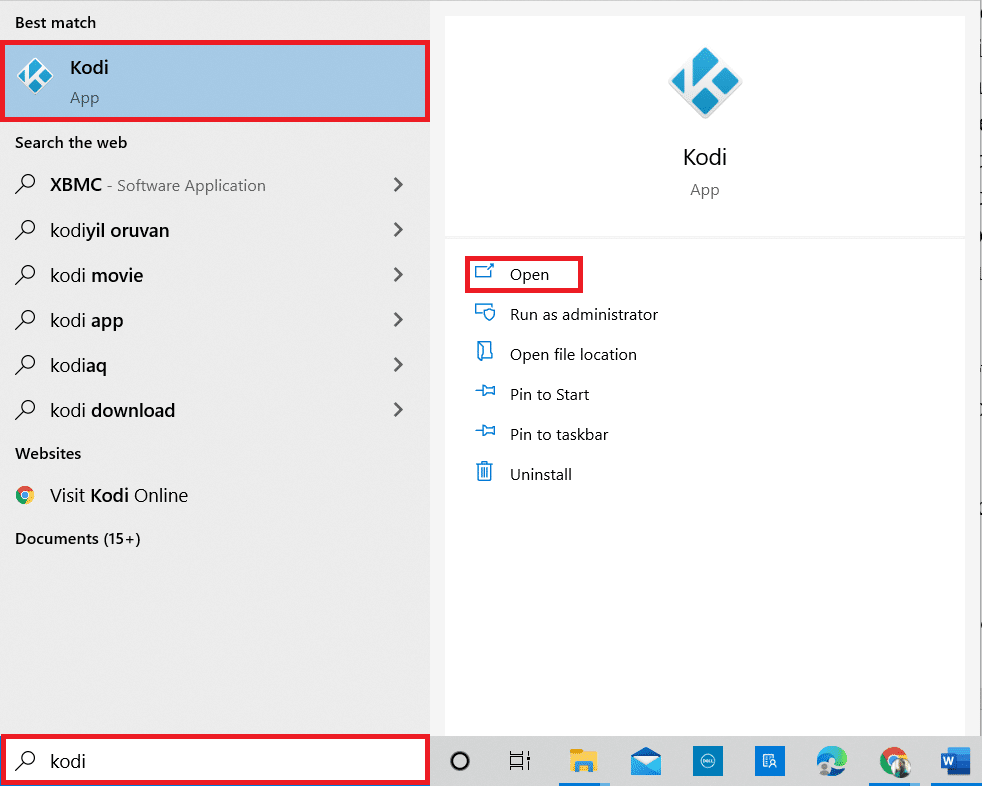
2. Na domovské obrazovce klikněte na „Doplňky“.
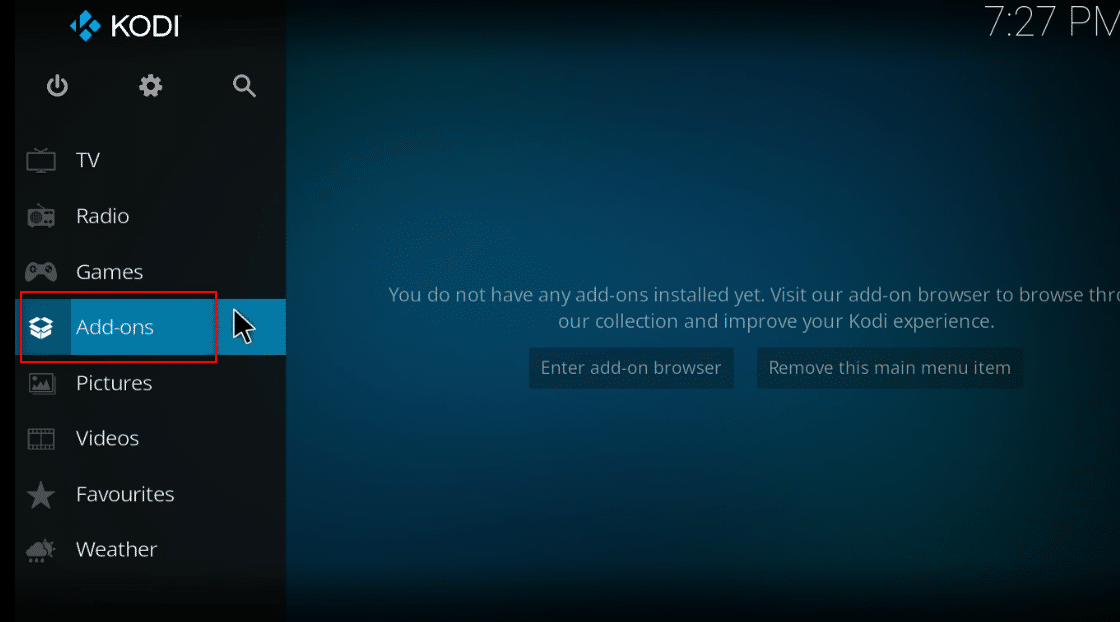
3. Klikněte na ikonu otevřené krabice v levém horním rohu.
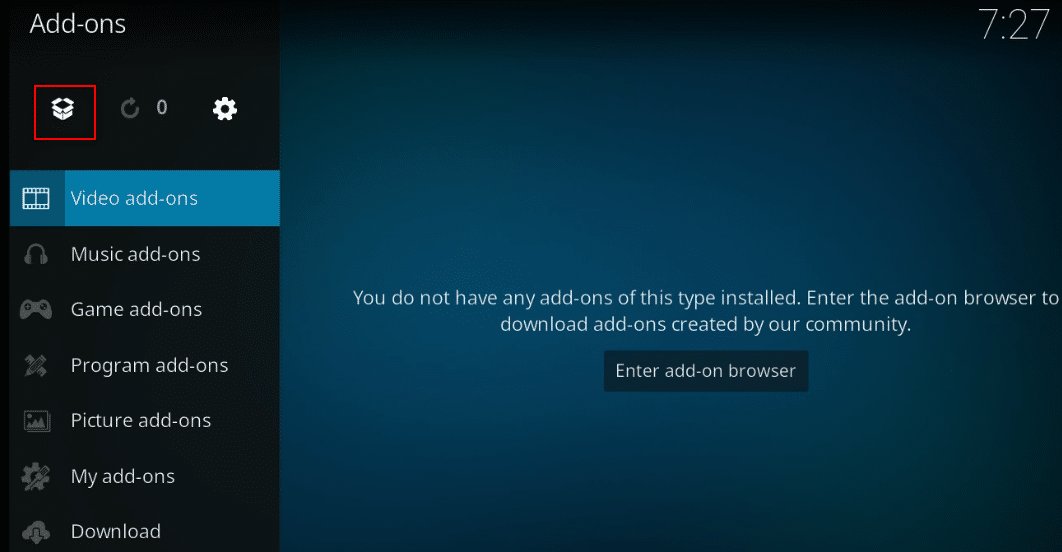
4. Přejeďte kurzorem myši na levý okraj obrazovky, zobrazí se menu.
5. Klikněte na „Zkontrolovat aktualizace“.
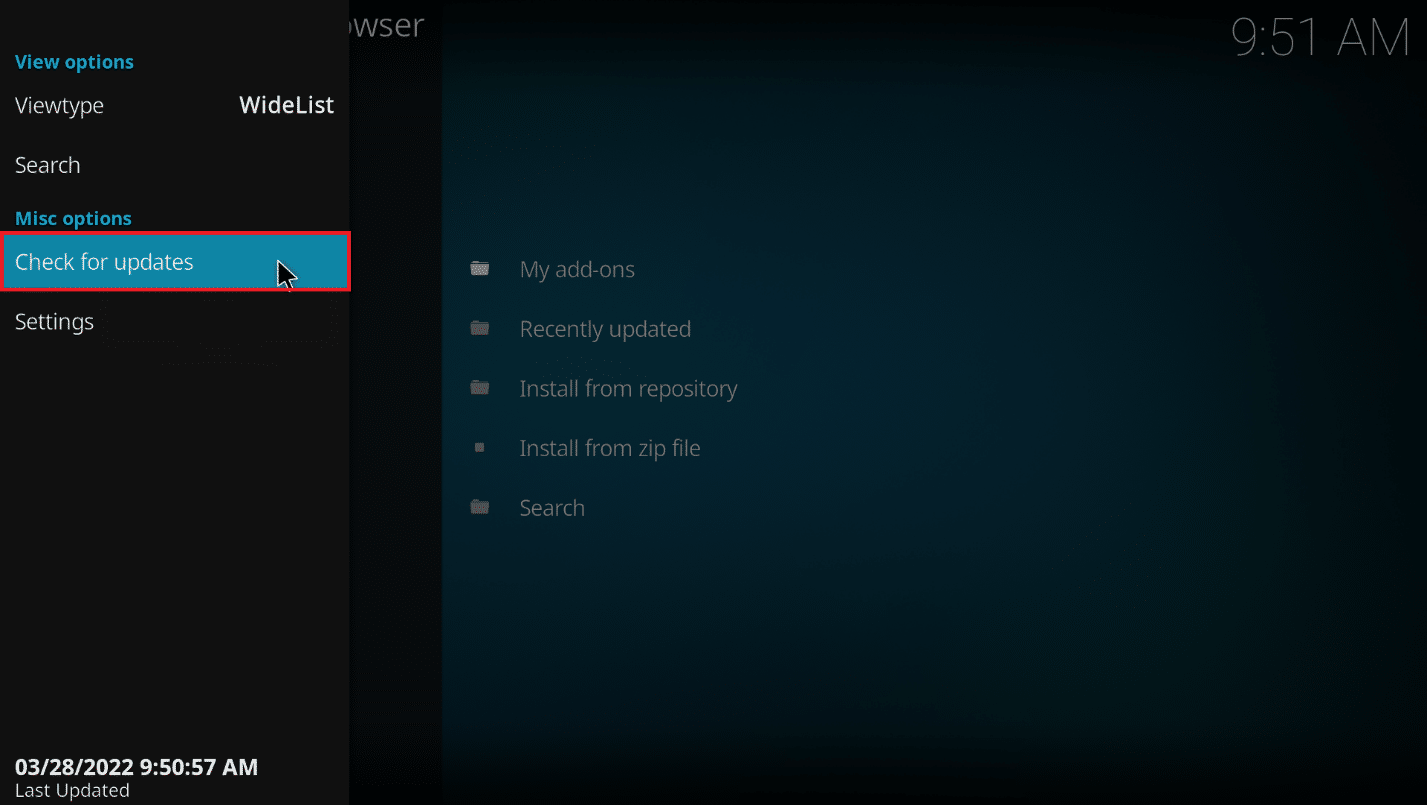
Metoda 2: Vymazání mezipaměti v Ares Wizard
Mezipaměť ukládá data o používání doplňků, což může zpomalovat streamování. Vymazání mezipaměti může pomoci.
1. Otevřete Kodi.
2. V levém panelu klikněte na „Doplňky“.
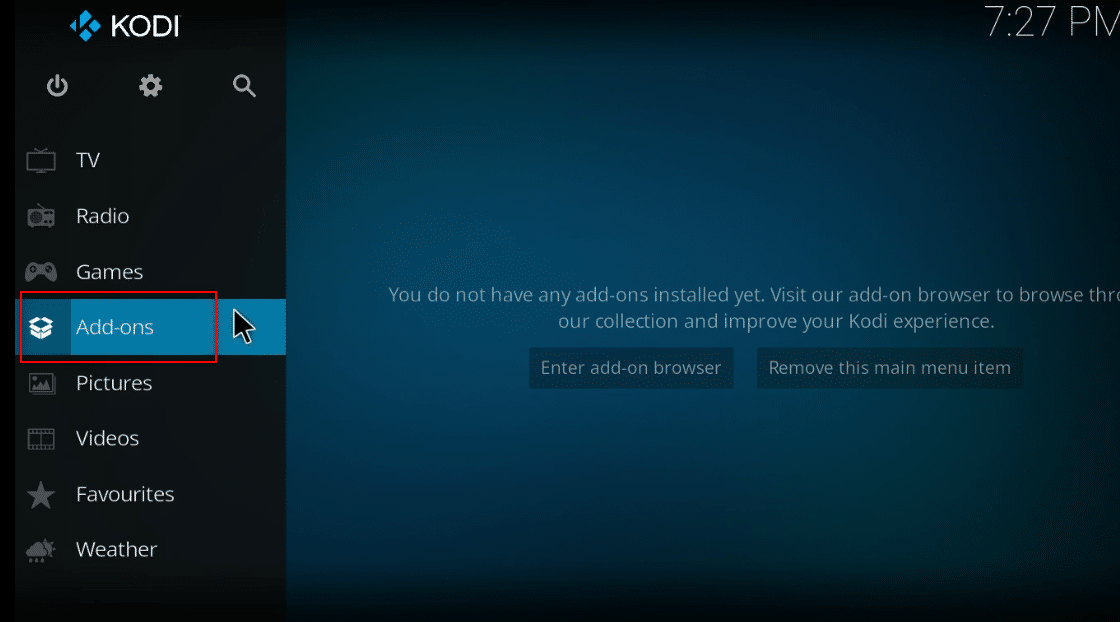
3. Zvolte „Moje doplňky“.
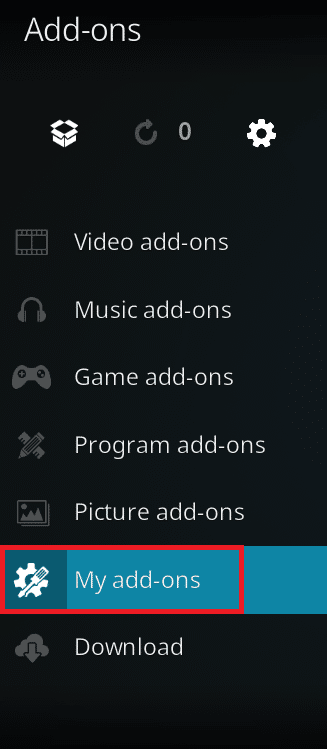
4. Vyberte libovolný doplněk z úložiště Ares Wizard, například „Exodus“.
5. V dalším okně vyberte „Nástroje“.
6. Vyberte „EXODUS: Vymazat mezipaměť“ a potvrďte tlačítkem OK.
Poznámka: Tato metoda resetuje nastavení doplňku na výchozí hodnoty.
7. Restartujte aplikaci Kodi.
Metoda 3: Odstranění souboru protokolu Kodi
Protokolový soubor Kodi obsahuje informace o operacích, které Kodi provádí. Odstranění tohoto souboru a restartování aplikace může pomoci vyřešit problémy s Ares Wizard.
1. Stiskněte klávesy Windows + R pro otevření dialogu Spustit.
2. Zadejte „%appdata%“ a stiskněte OK.
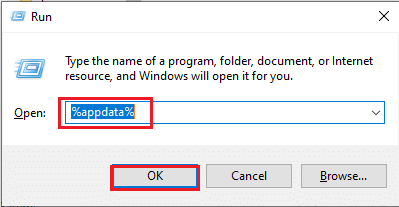
3. Otevřete složku „Kodi“.
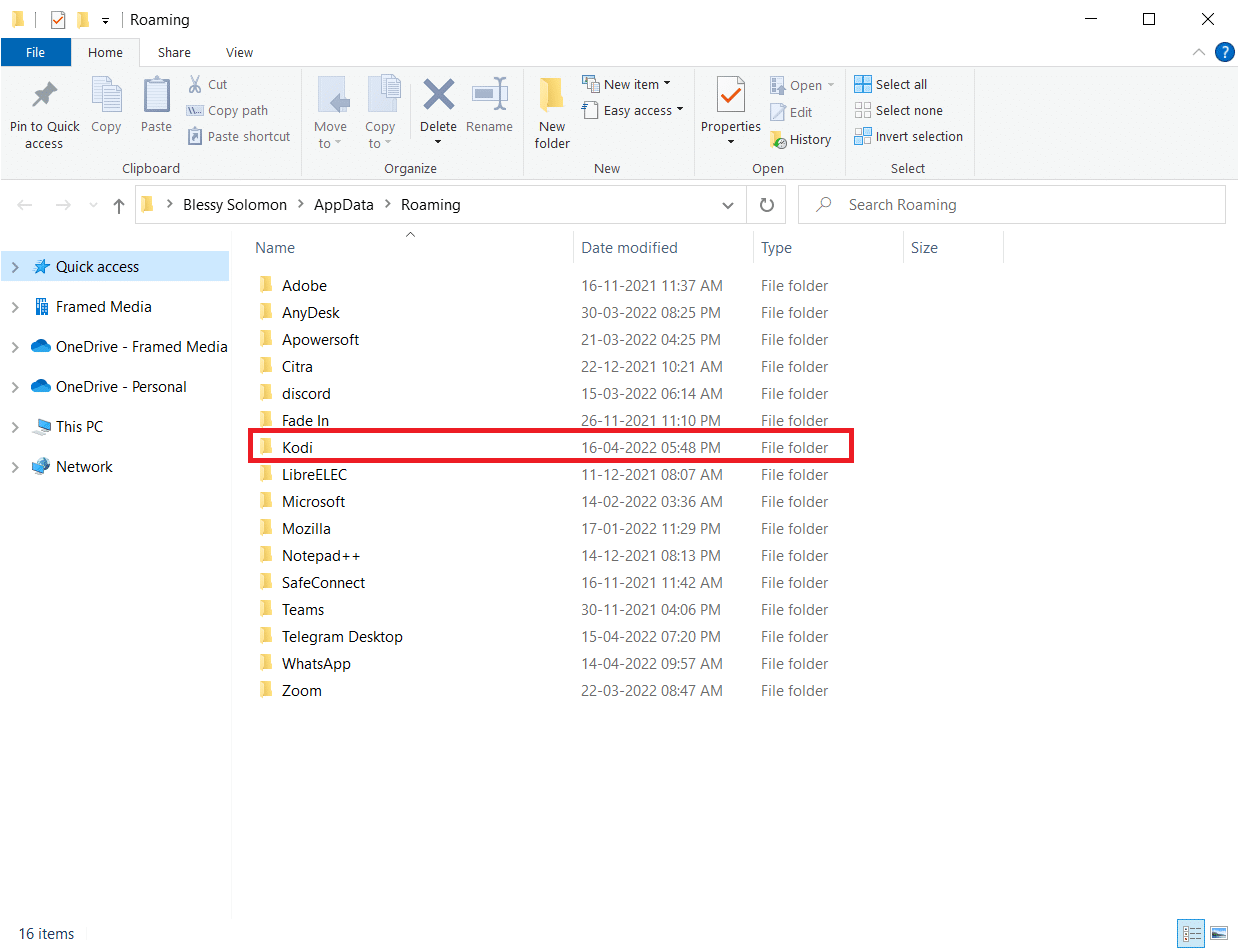
4. Smažte všechny soubory protokolu, které jsou v této složce (textové dokumenty).
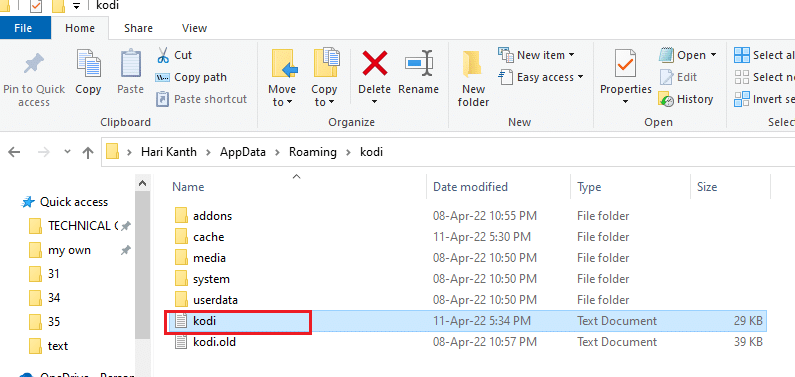
Metoda 4: Zakázání automatických aktualizací doplňků
Automatické aktualizace mohou způsobit problémy. Jejich vypnutí může pomoci.
1. Spusťte aplikaci Kodi.
2. Klikněte na ikonu ozubeného kola (Systém).
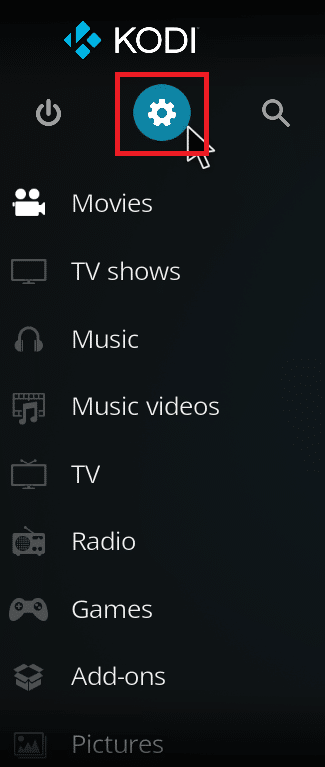
3. Zvolte „Systém“ v sekci Nastavení.
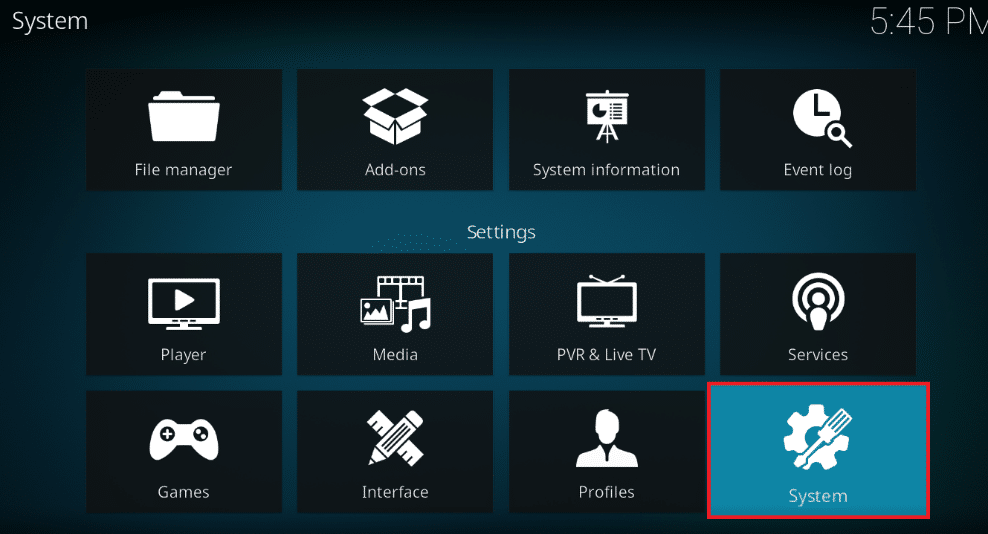
4. Klikněte na ikonu ozubeného kola v levé dolní části, dokud se nezmění na „Expert“.
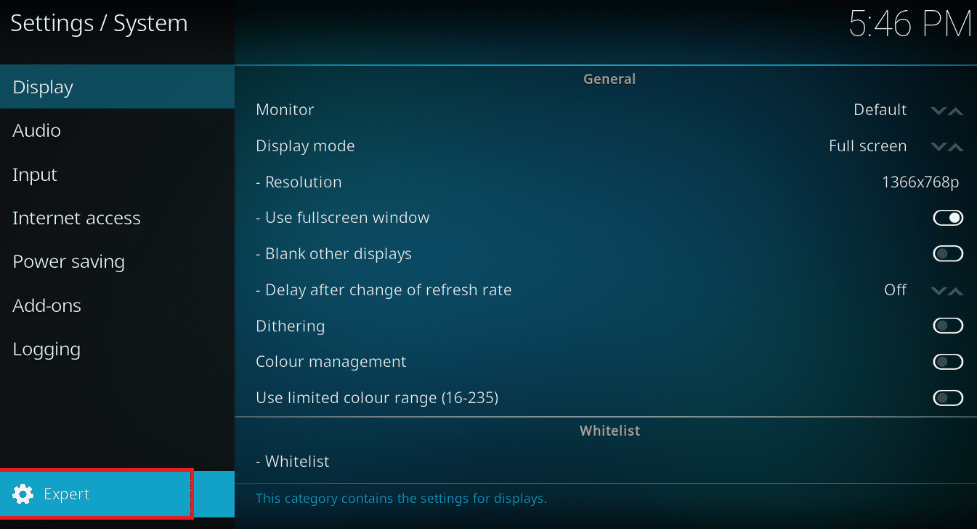
5. Přejděte na „Doplňky“ a klikněte na „Aktualizace“.
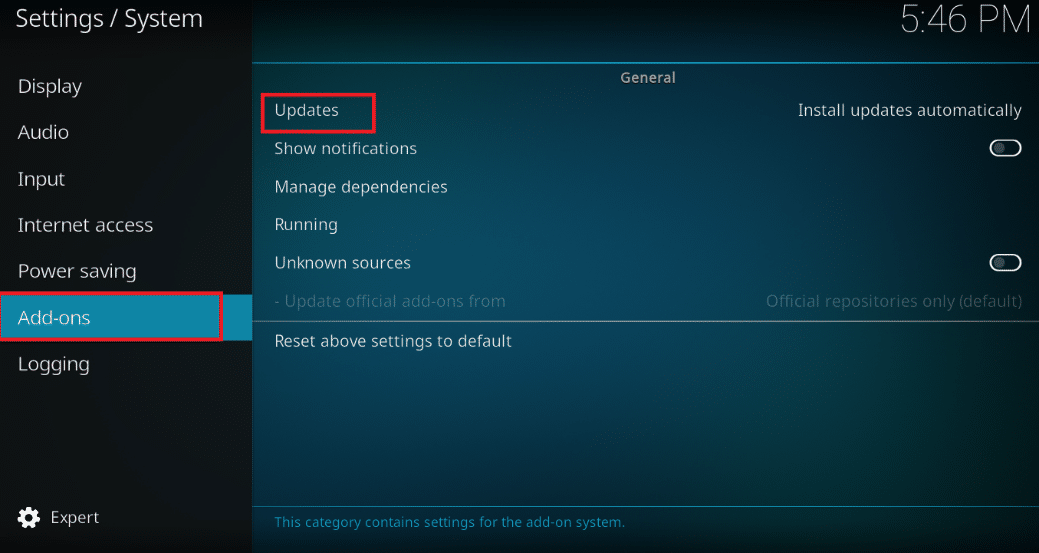
6. Zvolte možnost „Upozornit, ale neinstalovat aktualizace“ pro zakázání automatických aktualizací.
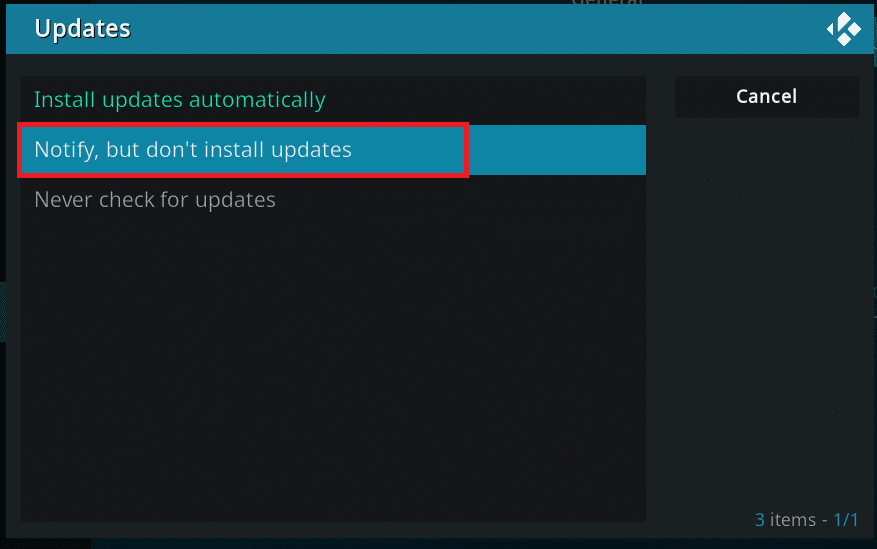
Metoda 5: Přeinstalace doplňku Ares Wizard
Pokud je váš Ares Wizard poškozen, zvažte jeho přeinstalaci. Nejprve jej odinstalujte a pak znovu nainstalujte.
1. Otevřete Kodi.
2. Klikněte na „Doplňky“.
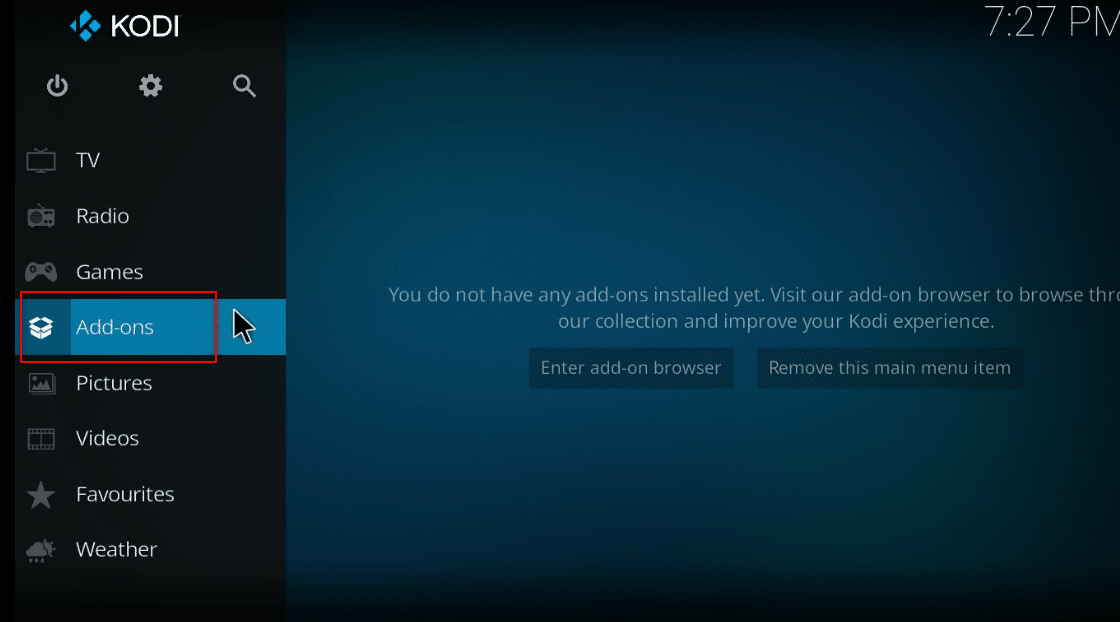
3. Zvolte „Moje doplňky“.
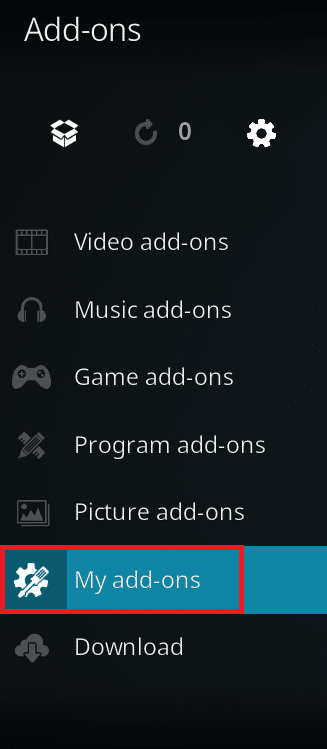
4. Zvolte „Vše“.
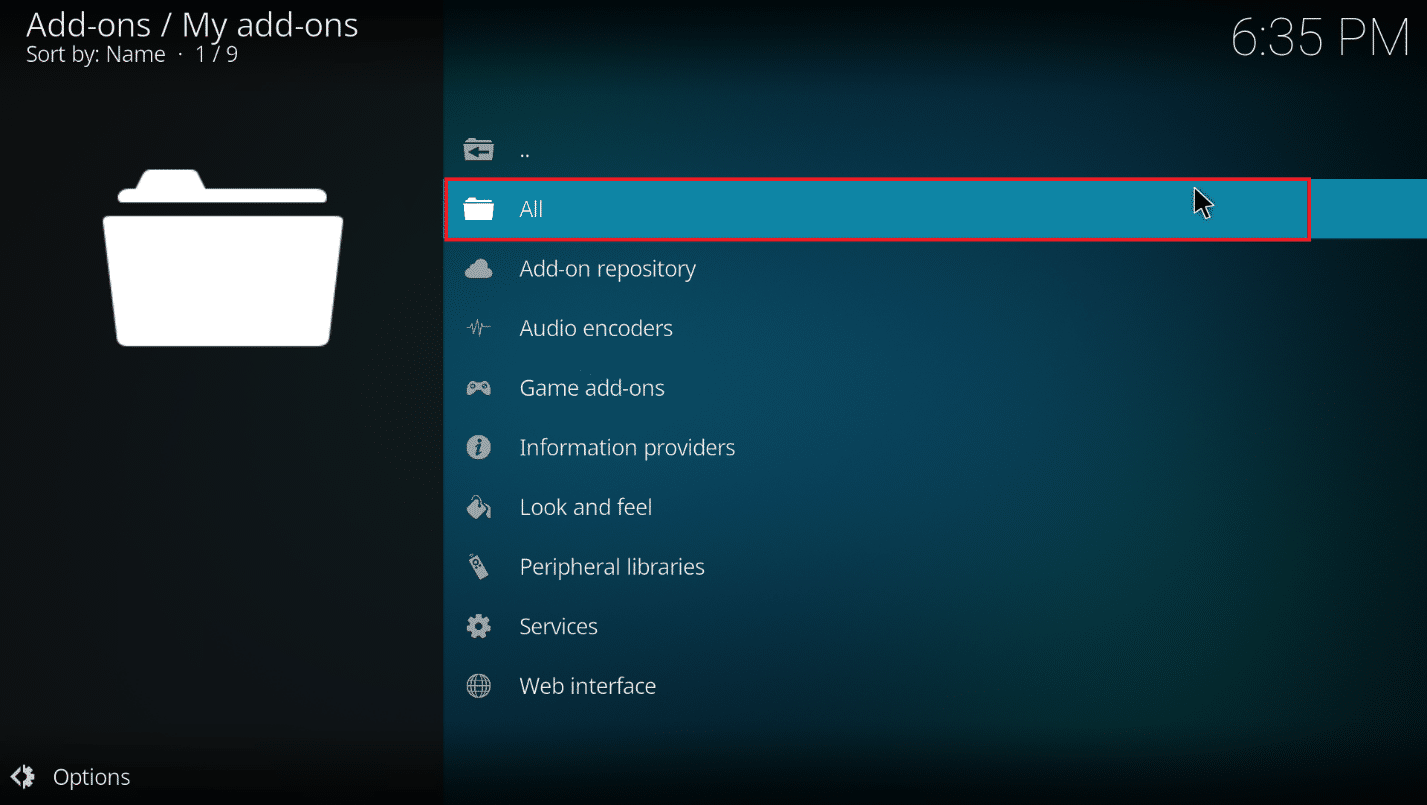
5. Najděte a klikněte na doplněk „Ares Wizard“.
6. Klikněte na „Odinstalovat“.

7. Poté znovu nainstalujte Ares Wizard pomocí ZIP souboru. Odkaz najdete v tomto článku.
Poznámka: Pokud máte potíže s instalací, přečtěte si náš návod na instalaci doplňků třetích stran.
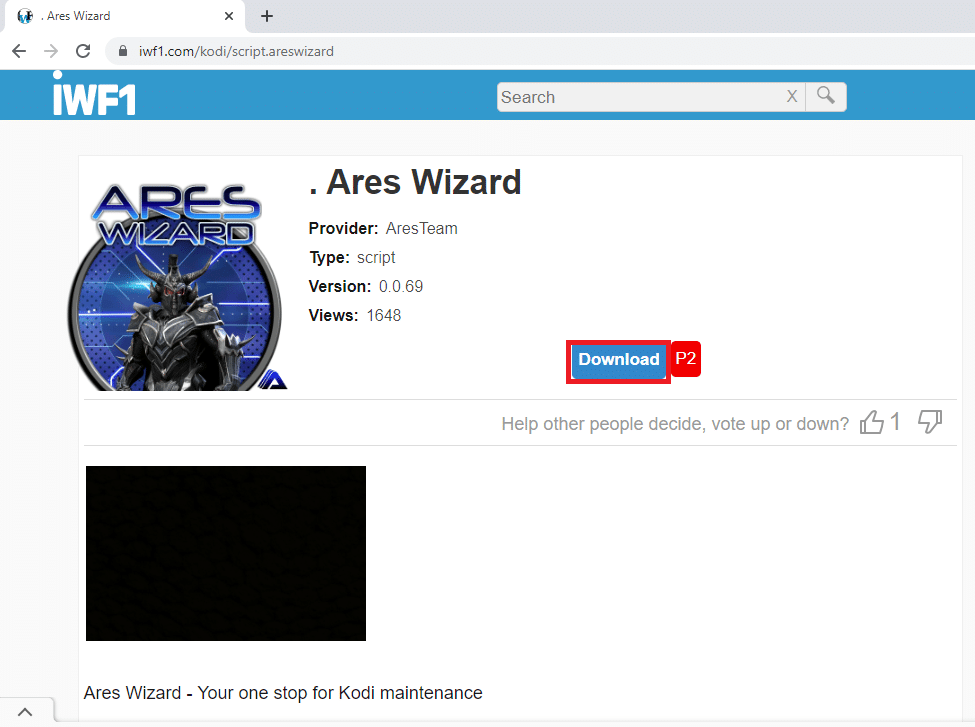
Metoda 6: Přeinstalace aplikace Kodi
Pokud předchozí metody nepomohly, je možné, že je problém s aplikací Kodi samotnou. Odinstalujte ji a poté znovu nainstalujte.
1. Stiskněte klávesy Windows + I pro otevření Nastavení.
2. Klikněte na „Aplikace“.
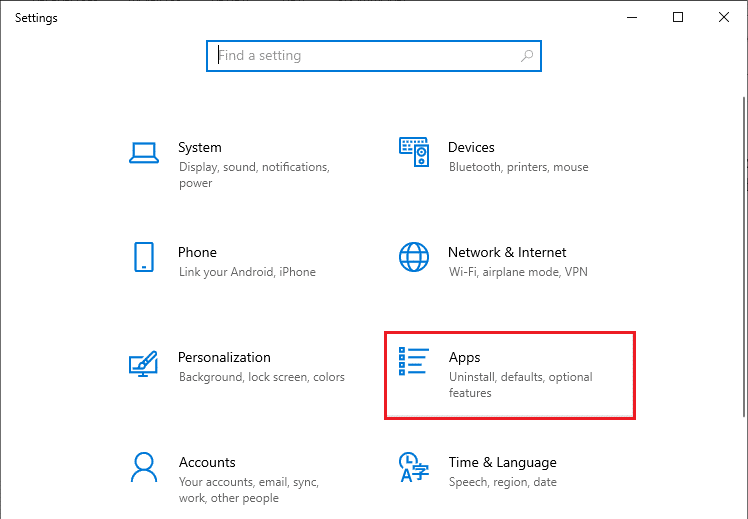
3. Najděte a klikněte na „Kodi“.
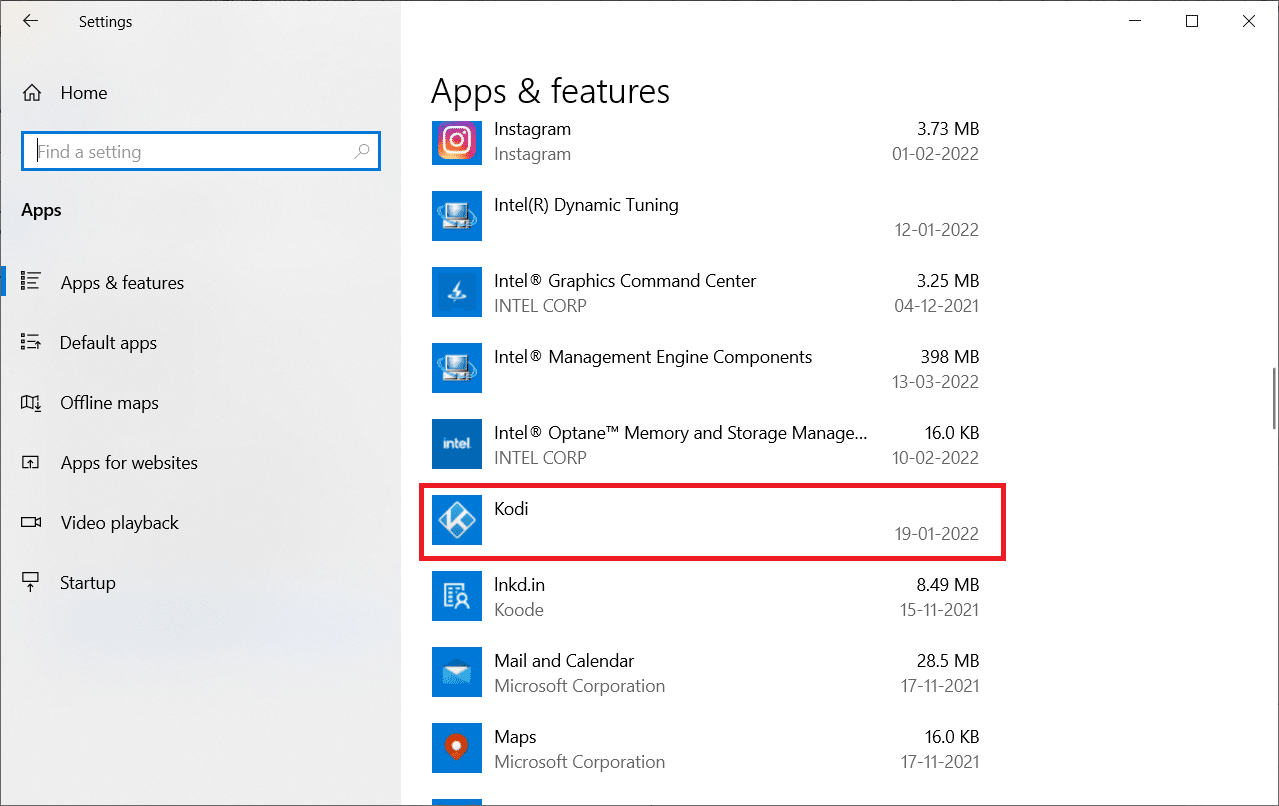
4. Klikněte na „Odinstalovat“.

5. Znovu klikněte na „Odinstalovat“ v novém okně.
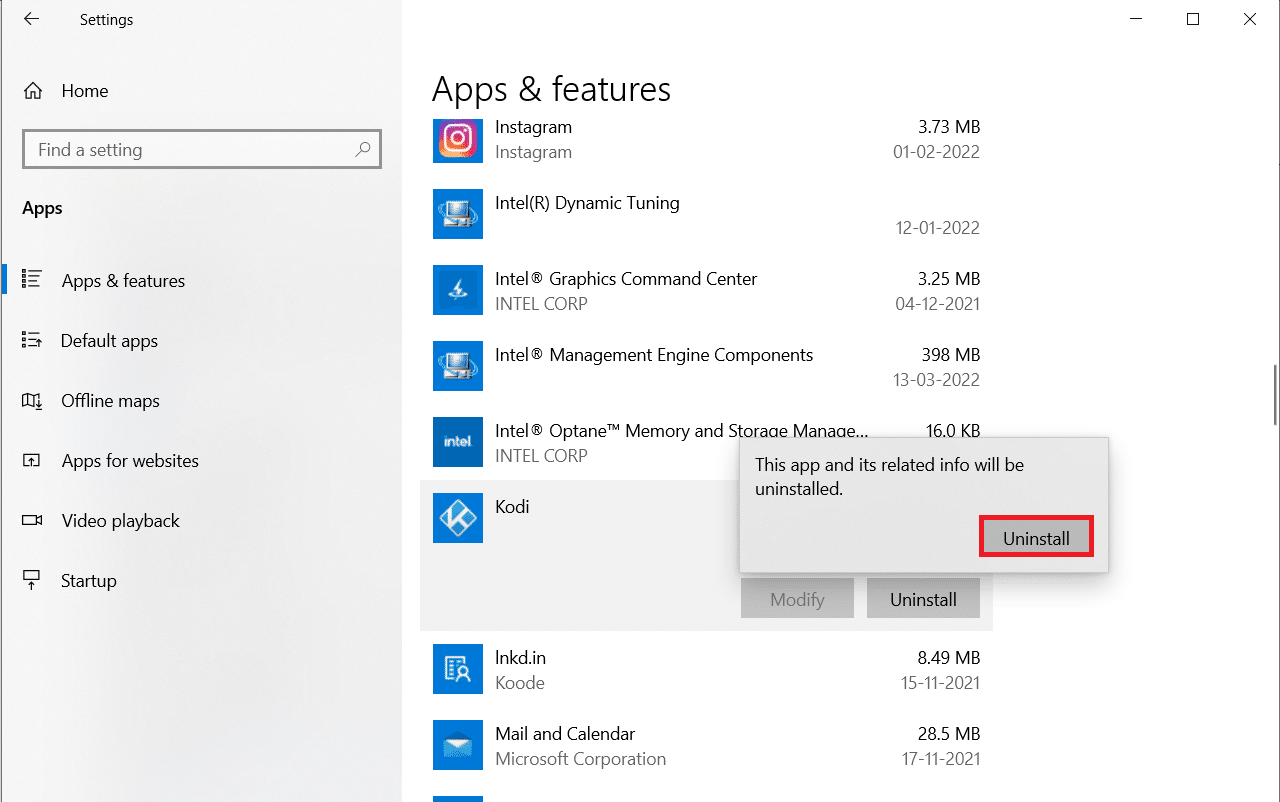
6. Potvrďte odinstalaci kliknutím na „Ano“ v okně Řízení uživatelských účtů.
7. Klikněte na „Další“ v okně Kodi Uninstall.
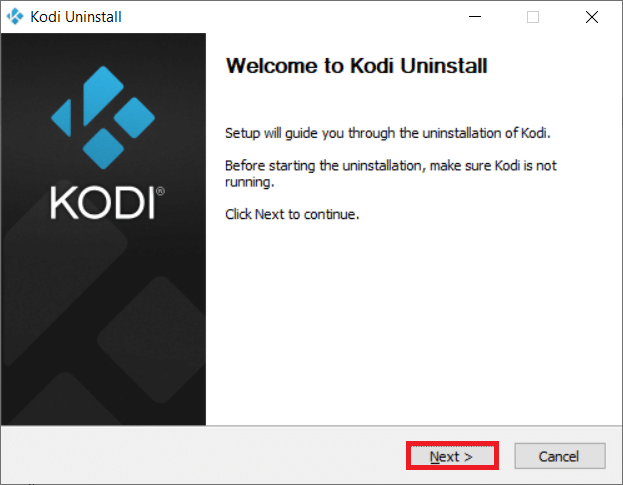
8. Znovu klikněte na „Další“.
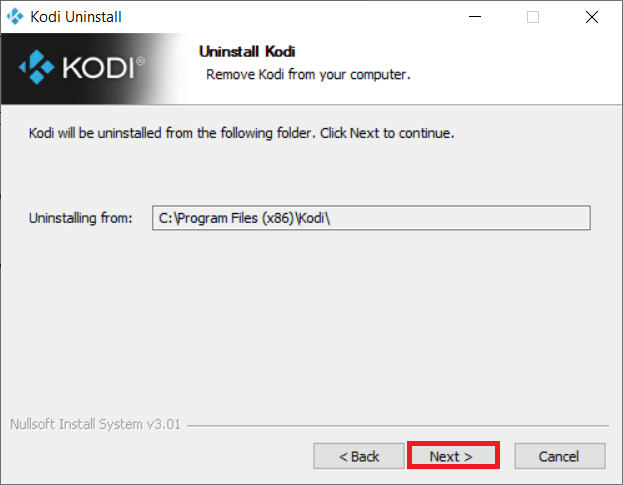
9. Klikněte na „Odinstalovat“ pro potvrzení odinstalace.
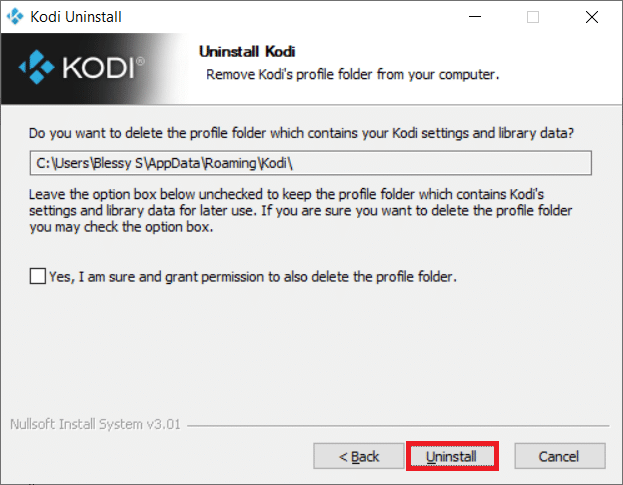
10. Dokončete proces odinstalace kliknutím na „Dokončit“.

11. Do vyhledávacího pole Windows zadejte „%appdata%“ a otevřete složku Roaming.
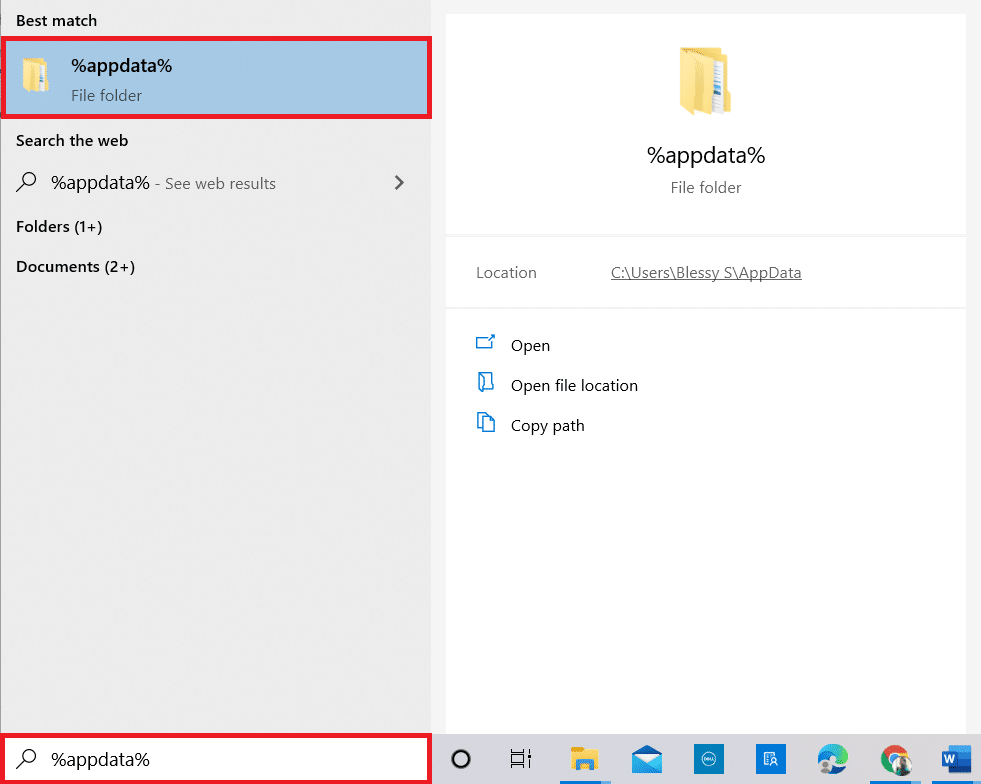
12. Klikněte pravým tlačítkem na složku „Kodi“ a vyberte „Odstranit“.
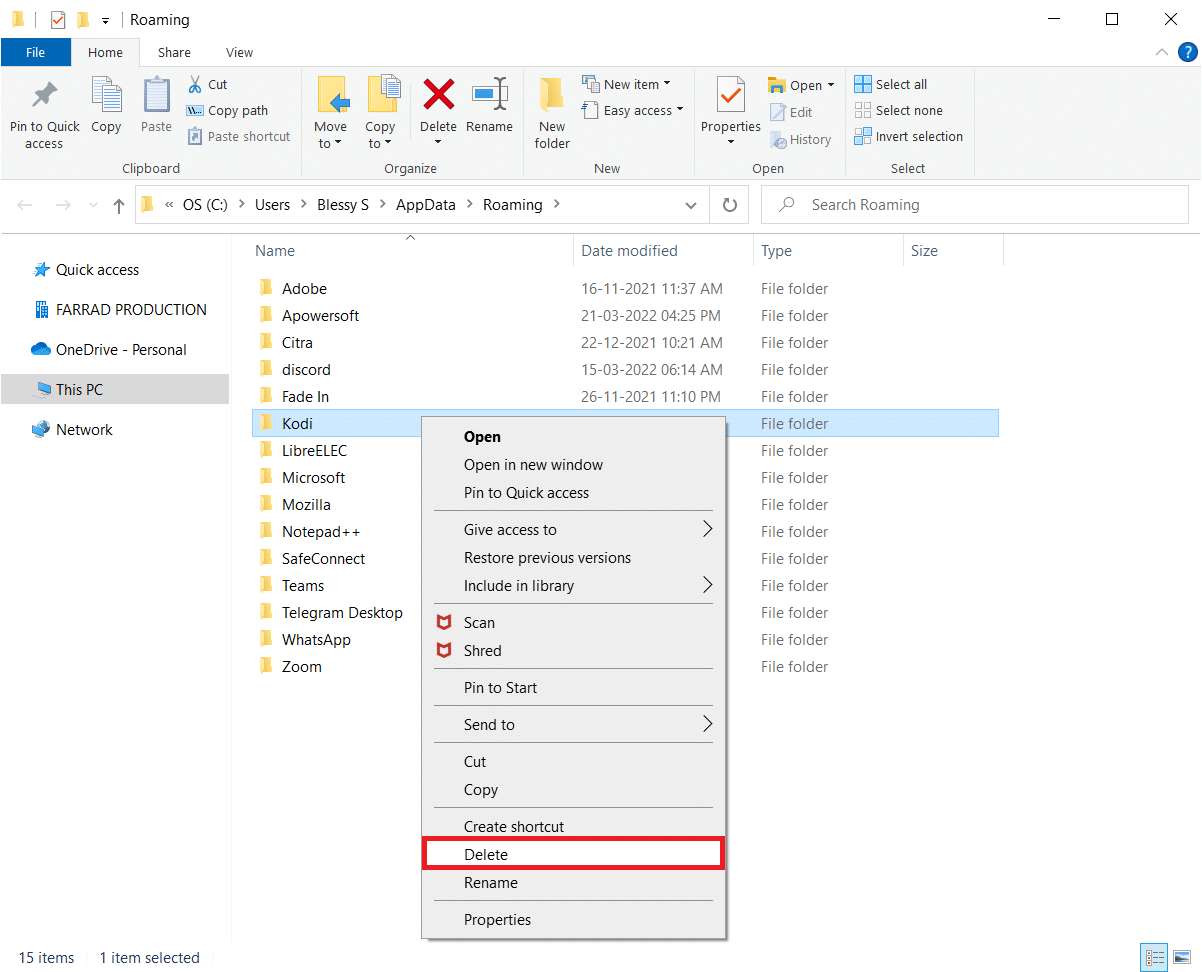
13. Zadejte „%localappdata%“ do vyhledávacího pole a otevřete složku Local.
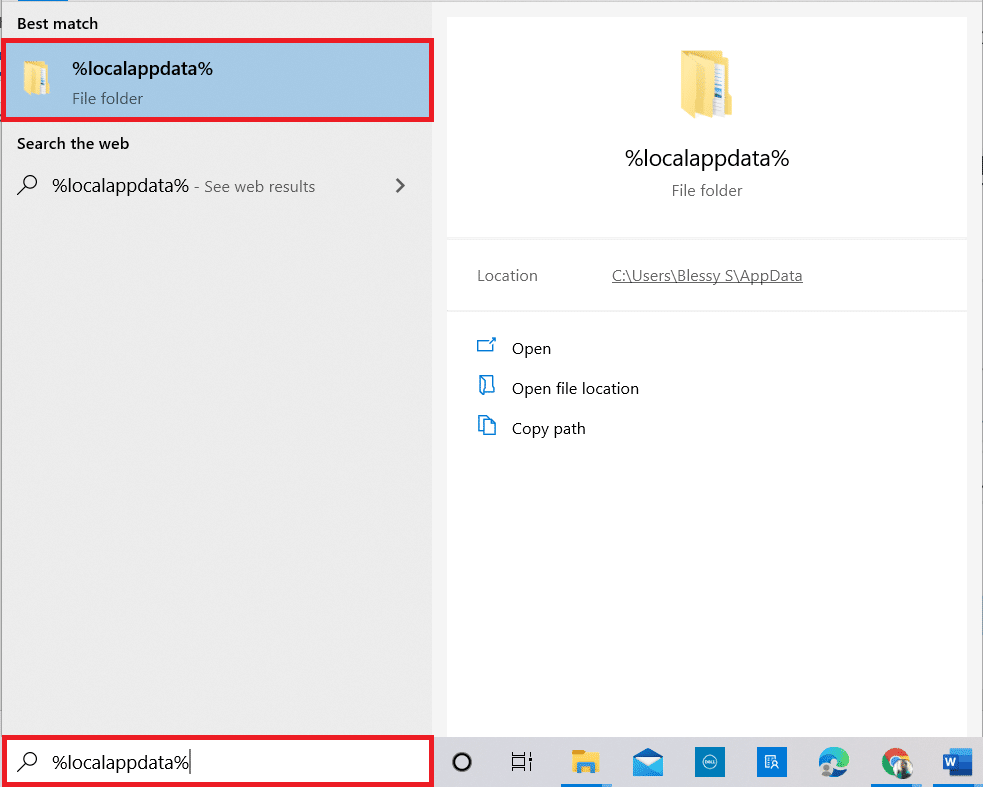
14. Klikněte pravým tlačítkem na složku „Kodi“ a vyberte „Odstranit“.
15. Po odstranění Kodi restartujte počítač.
16. Přejděte na stránku stahování Kodi a klikněte na „Installer (64BIT)“.
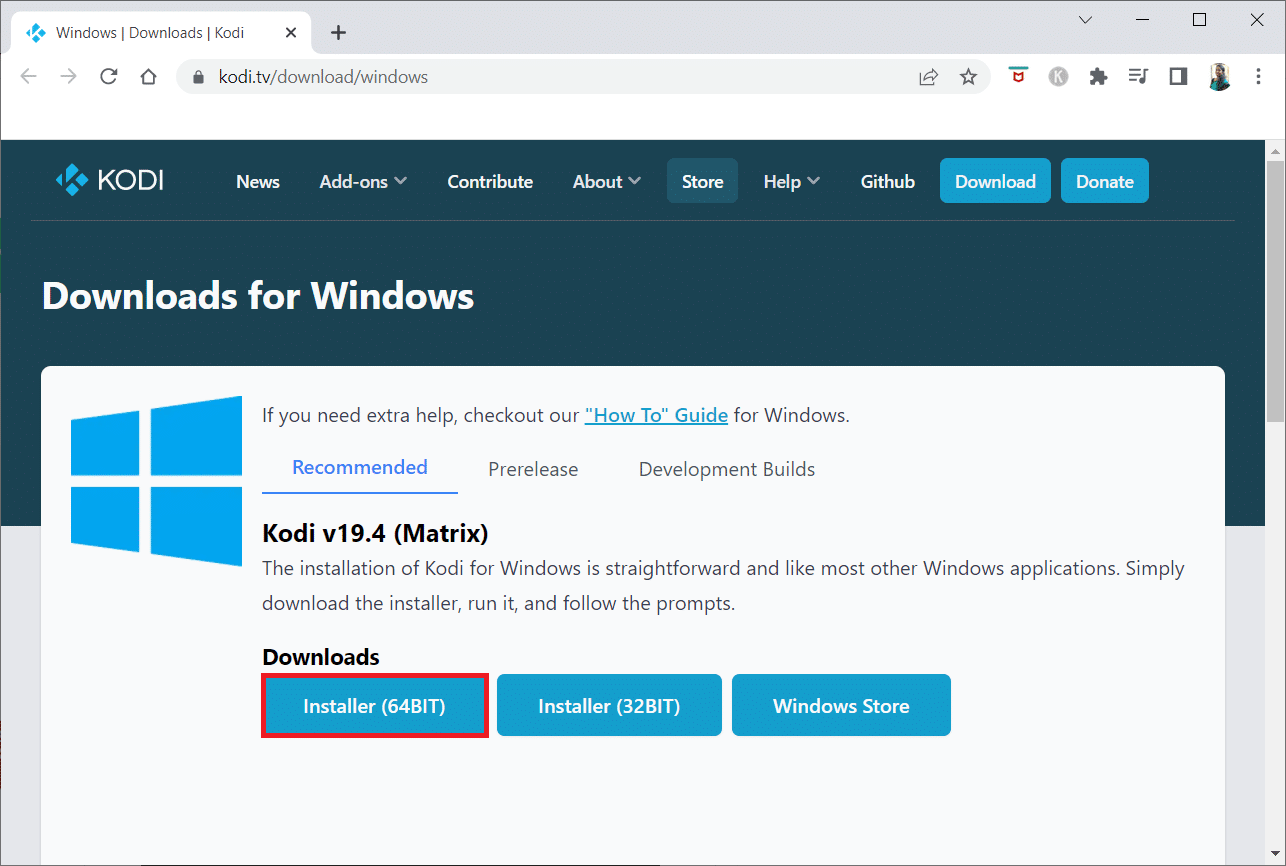
17. Spusťte stažený instalační soubor.
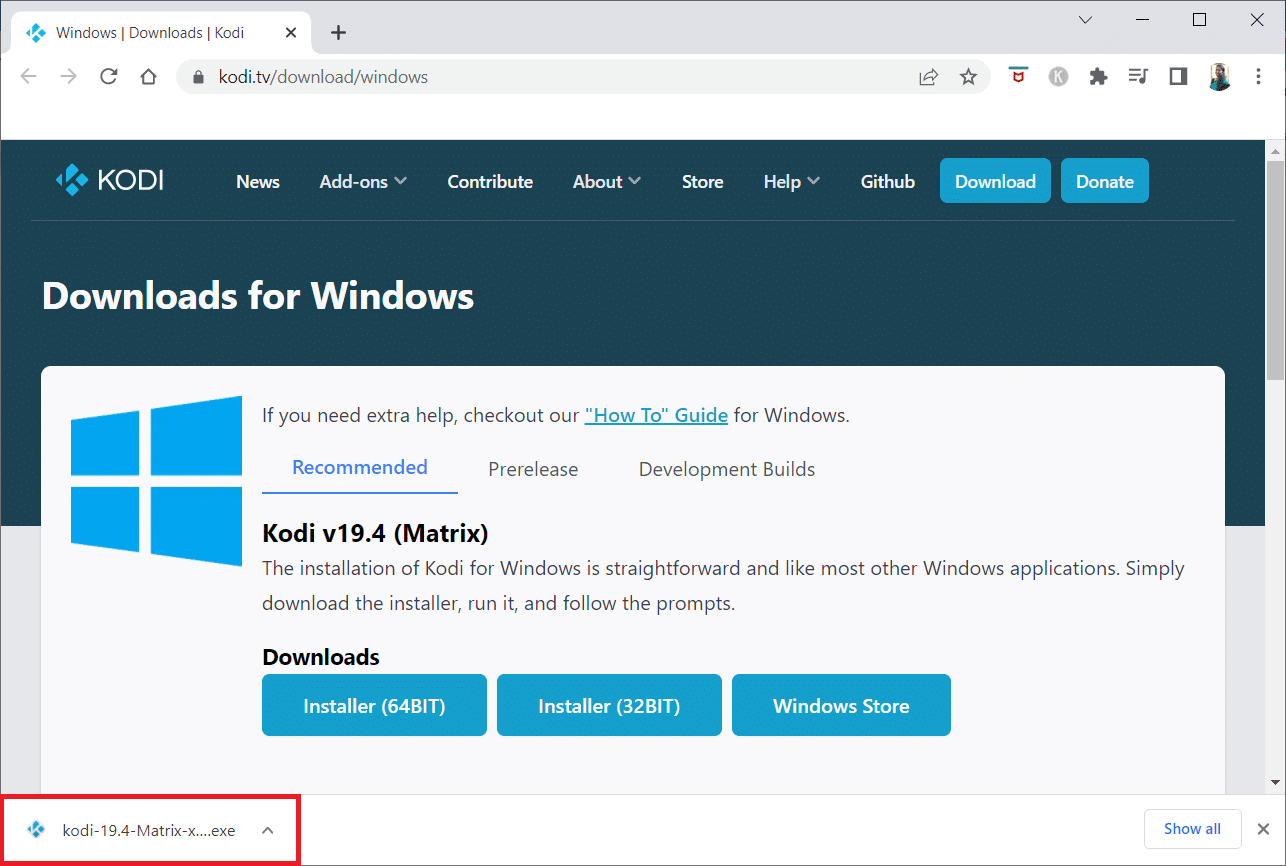
18. Potvrďte spuštění instalátoru kliknutím na „Ano“.
19. V průvodci instalací klikněte na „Další“.
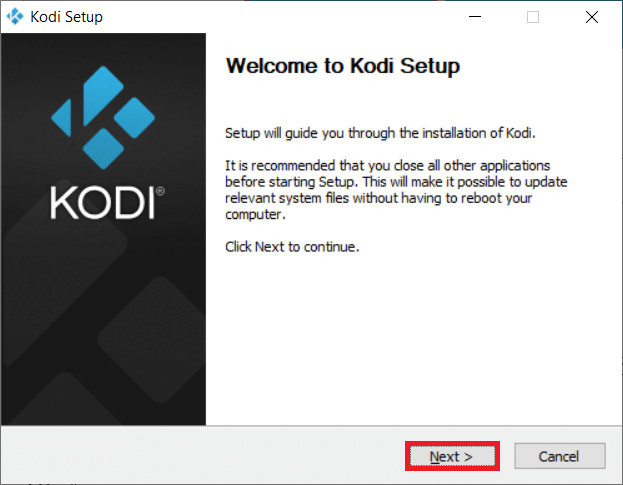
20. Odsuhlaste licenční podmínky kliknutím na „I Agree“.
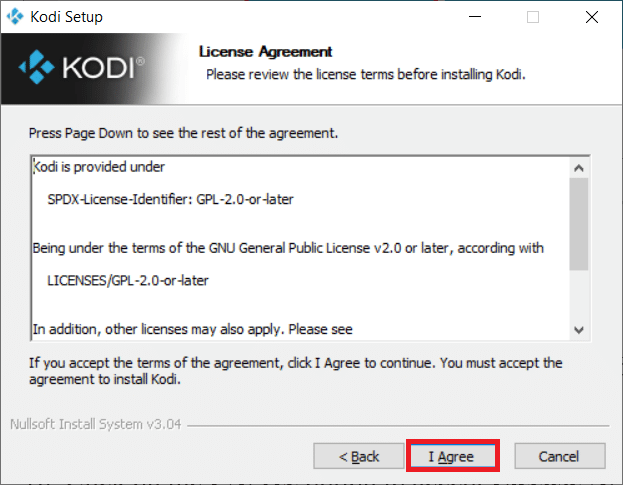
21. Klikněte na „Další“.
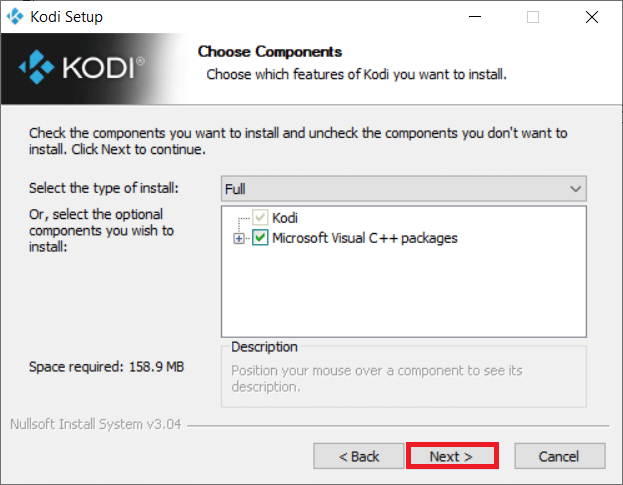
22. Zvolte cílovou složku a klikněte na „Další“.
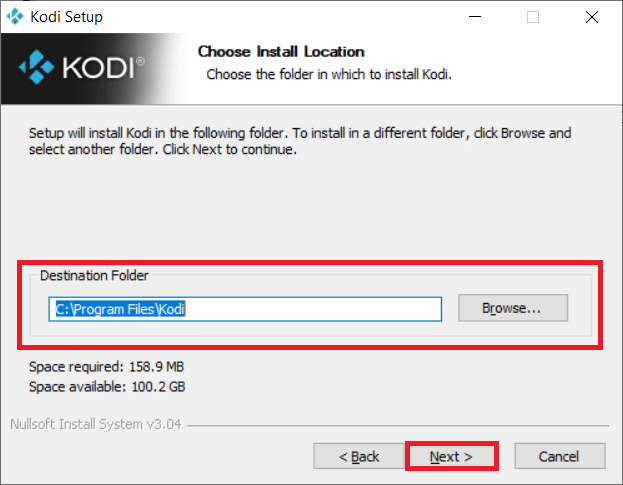
23. Klikněte na „Install“ pro zahájení instalace.
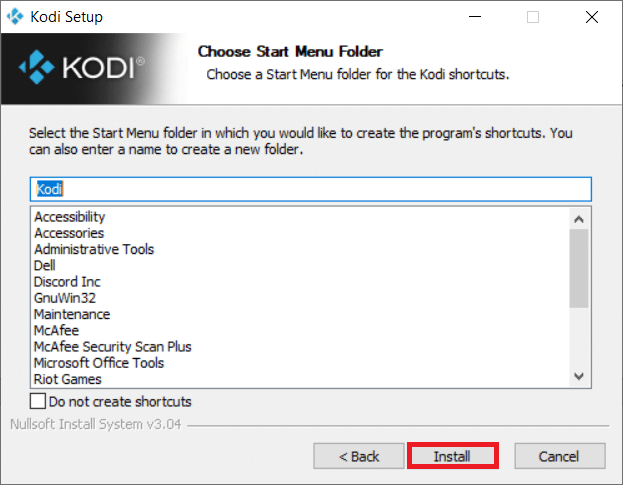
24. Dokončete instalaci kliknutím na „Dokončit“.
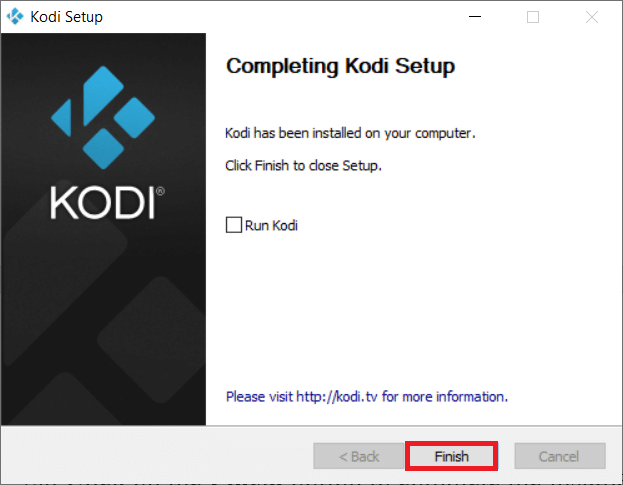
Metoda 7: Alternativy k Ares Wizard
Pokud vám žádná z předchozích metod nepomohla, můžete vyzkoušet alternativy k Ares Wizard. Níže uvádíme 5 nejlepších alternativ:
1. SuperRepo
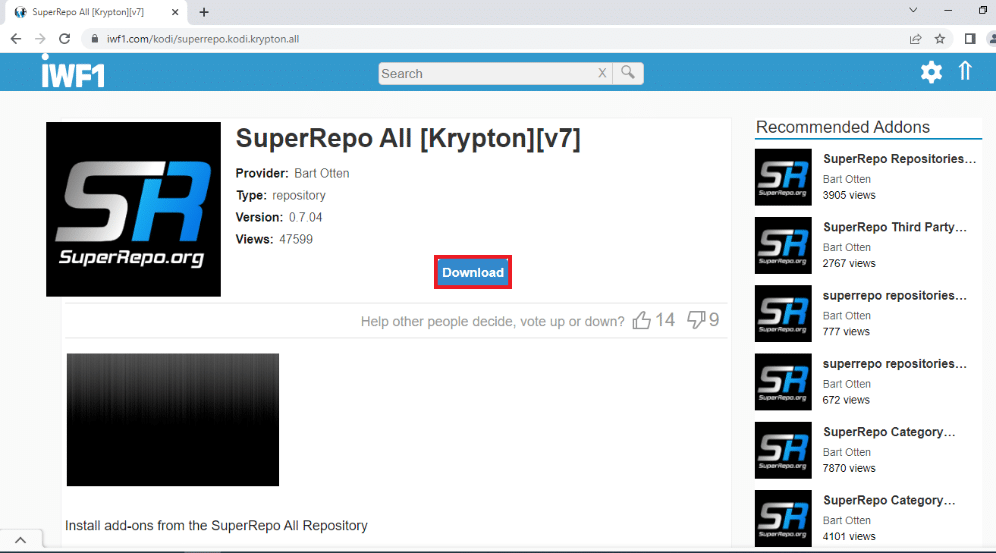
SuperRepo je největší úložiště doplňků pro Kodi. Obsahuje mnoho doplňků pro filmy, seriály, TV pořady a také nabízí přímý přístup k obsahu na YouTube.
2. Kodinerds.net
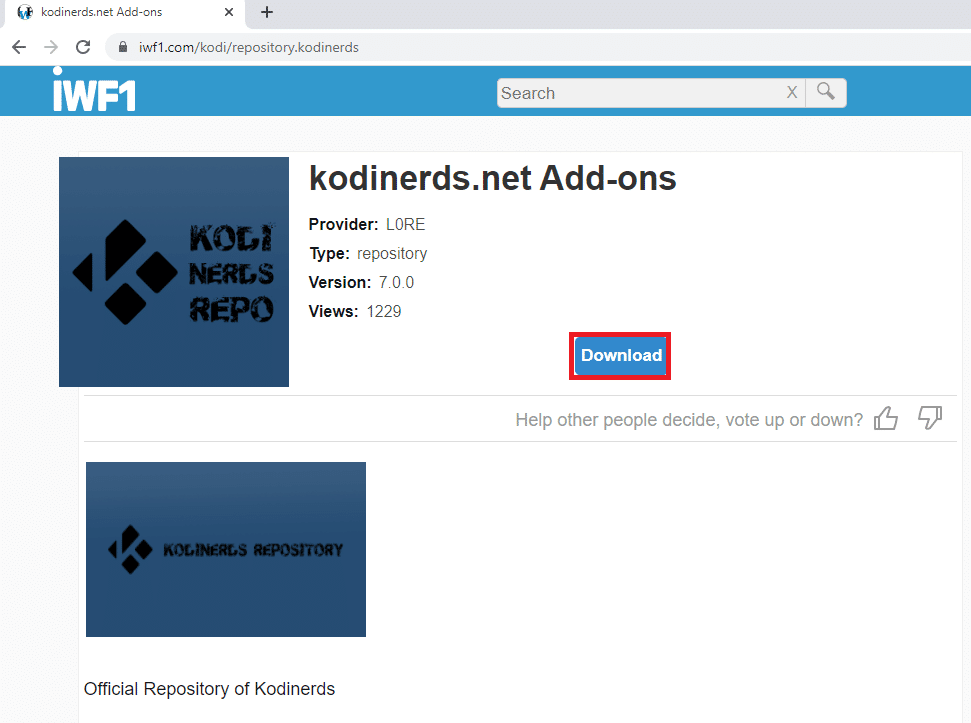
Kodinerds.net je ideální pro milovníky hudby, obsahuje mnoho hudebních doplňků a nabízí přístup k hudbě na SoundCloud, sportům na DAZN a videím z DailyMotion.
3. Noobs and Nerds
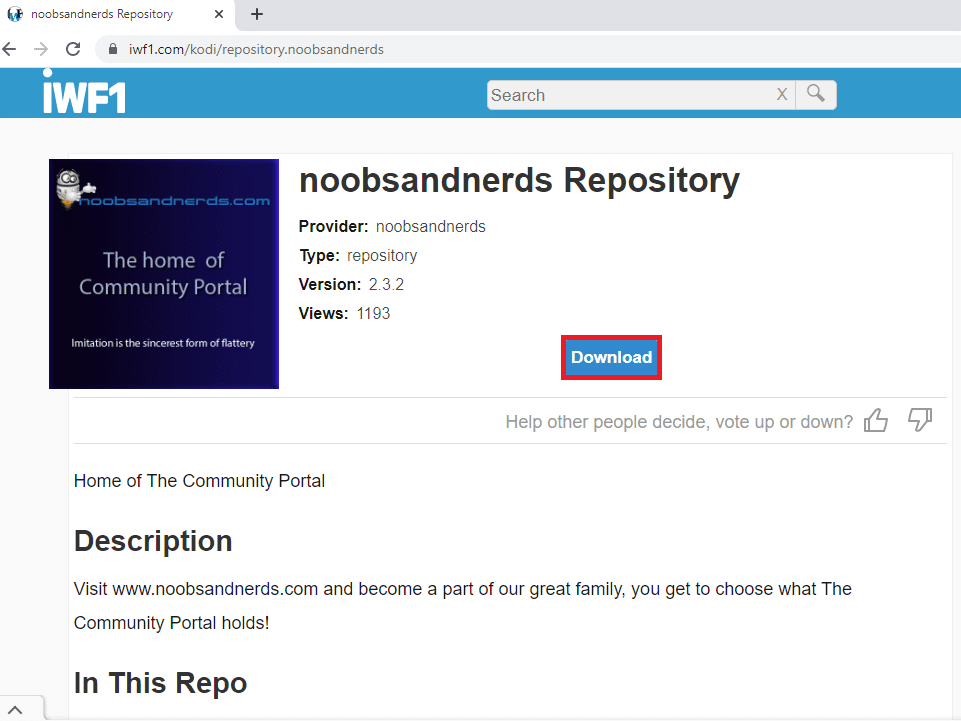
Noobs and Nerds je univerzální úložiště s obsahem pro všechny kategorie, od filmů a seriálů až po sport a hudbu. Je skvělou alternativou k Ares Wizard.
4. Looking Glass Repo
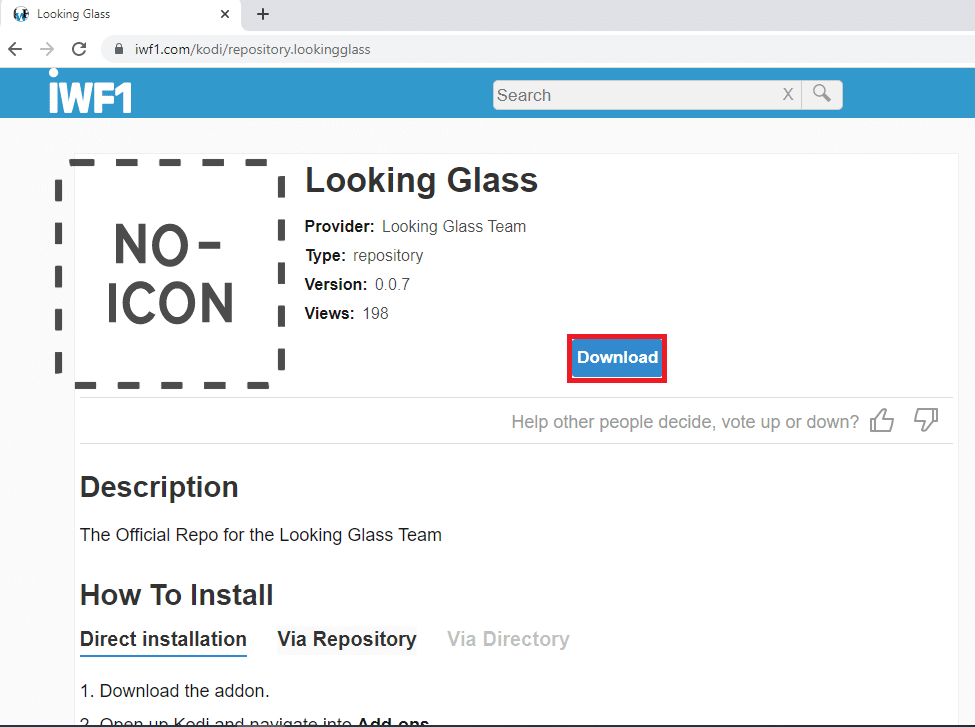
Looking Glass Repo je oblíbené díky své rozmanitosti, nabízí dokumentární filmy, videa pro kutily a sbírku starých filmů. Je považováno za oficiální alternativu k Ares Wizard.
5. Cazwall Repo

Cazwall Repo (Caz) je výbornou alternativou k Ares Wizard, má několik doplňků s podobnými funkcemi.
***
Doufáme, že vám tento článek pomohl vyřešit problémy s Ares Wizard. Můžete také vyzkoušet alternativy, které jsme vám představili. Neváhejte nám napsat vaše návrhy nebo dotazy do komentářů. Rádi se dozvíme, co byste se chtěli naučit příště.